PS如何合成动感旋律的时尚街舞海报图片
本教程非常详细的介绍动感旋律的海报合成方法。作者的制作过程非常细致,用色非常专业。尤其背景的制作非常有创意。把城市与音乐结合在一起,更加突出画面的主题。 最终效果

一、打开下图所示素材。

二、选择图像-调整-阈值,调整图片至清晰,如下图。
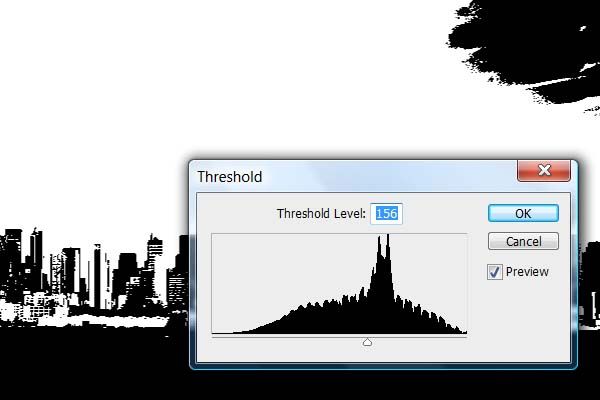
三、用笔刷涂抹掉云彩部分,是天空变成全白色。
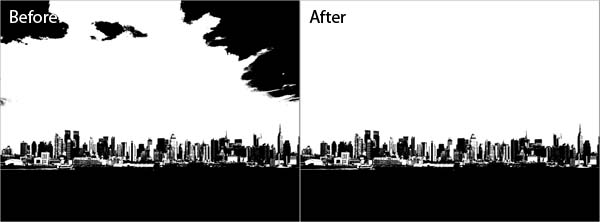
四、最后,选择图像-调整-反向。
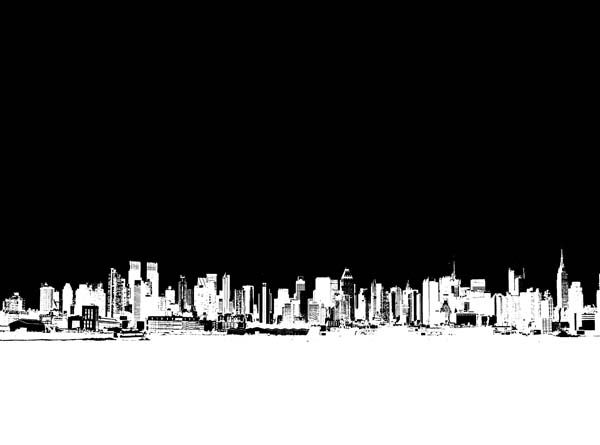
五、按Ctrl+J或双击背景图-复制图层,如下图:
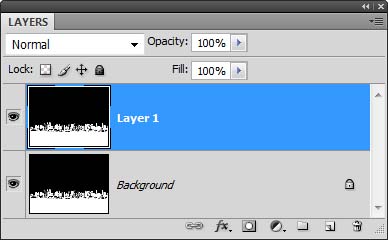
六、首先,选择变换工具,按Ctrl+T或编辑-自由变换,然后选择编辑-变换-垂直翻转,点击确定退出变换工具。如果不是先激活变换工具,那之后的所有图层都要一一再做。
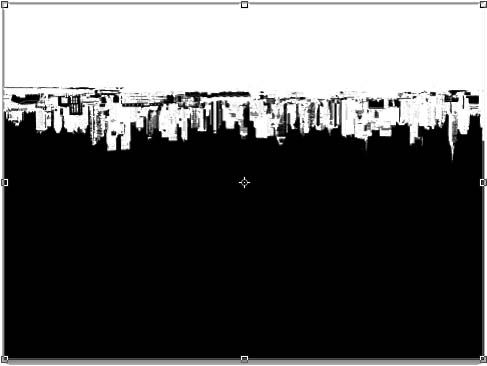
七、选择矩形形选框工具,框选图片上部,如下图:
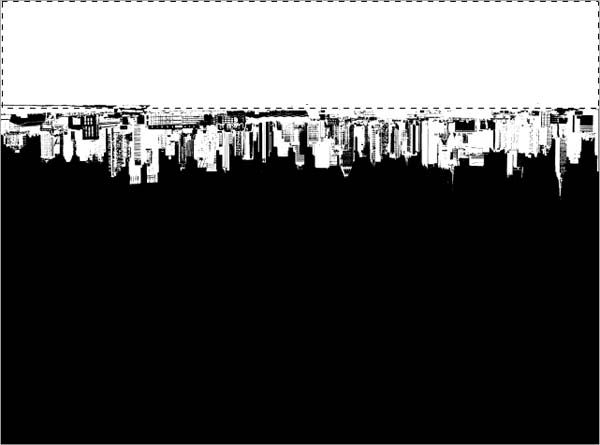
八、按取消键或编辑-清除所选,按Ctrl+D或点击选择-删除,删除所选的部分:
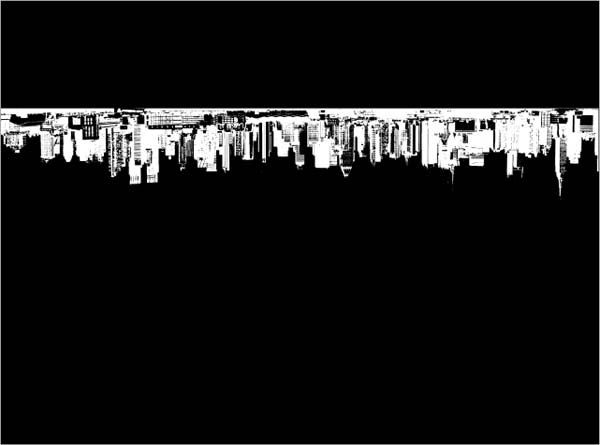
九、选择移动工具,点击图片,将其拖放到合适的位置,如下图:

十、复制当前图层,按Ctrl+J或选择图层-复制图层,这个图层将用于制作水波倒影,如下图:
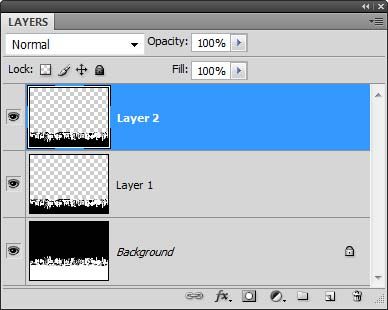
十一、选择滤镜-扭曲-玻璃,调整波纹效果,参数如下:
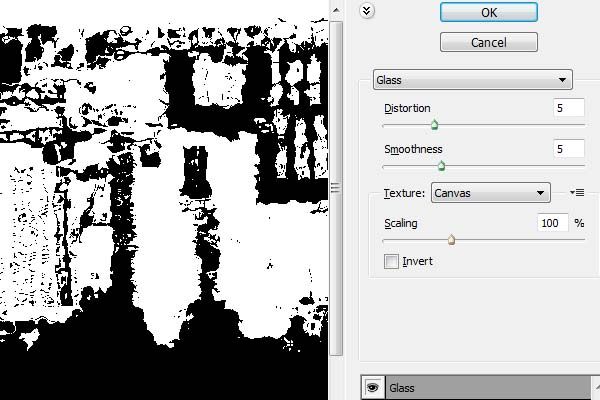
十二、选择滤镜-模糊-动感模糊,角度90o,距离32,如下图:
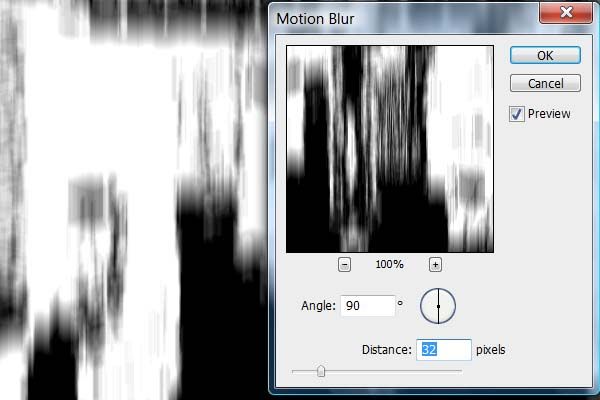
十三、遮盖倒影:
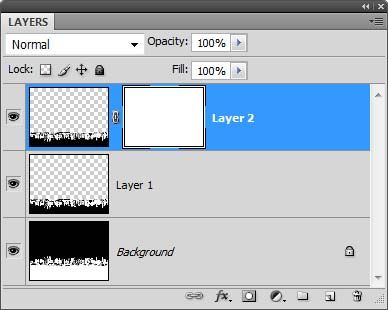
十四、选择渐变工具制作,参数设置如下图:
![]()
十五、建立蒙板,如下图所示,从蒙板底部25%左右的位置上拉一个渐变:
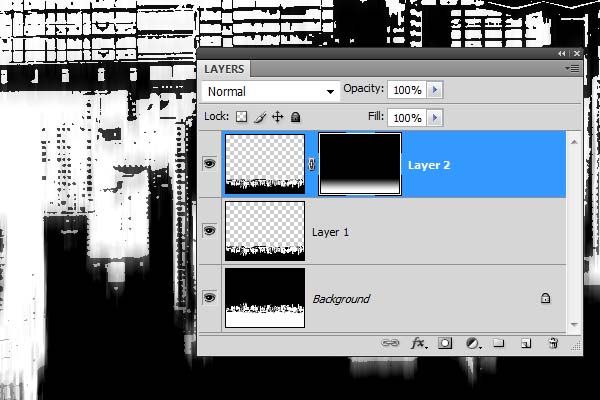
十六、现在你在蒙板层,点击图片图标,退出蒙板层:

十七、选择文件-打开,找到怀旧纸张的图片,点击OK。缩放怀旧纸,直至覆盖整个图片,然后点击确认:

十八、怀旧纸的透明度设置为50%,如图:
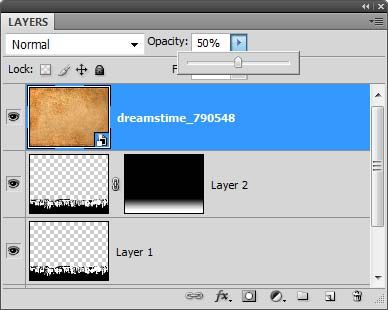
十九、选择图层-新建调整图层-色相饱和度,调整色相饱和度。此图层为最上层,色相饱和度调到你喜欢的颜色,见下图:
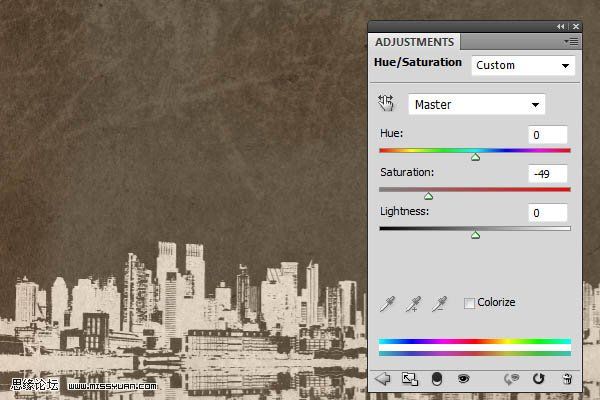
二十、到此,图片如下:
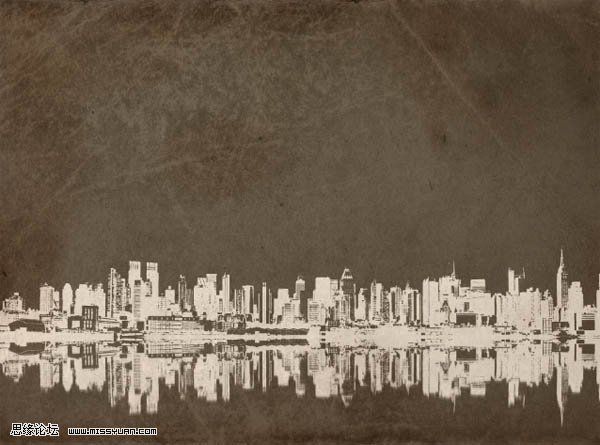
二十一、选择文件-打开,选好舞者图片,点击确认,修改图片尺寸,然后点击键盘的确认键。


评论 {{userinfo.comments}}
-
{{child.nickname}}
{{child.create_time}}{{child.content}}






{{question.question}}
提交
CES2026石头轮足扫地机器人惊艳亮相,让具身智能“长脚”开启立体清洁时代
新一代小米SU7官宣2026年4月上市 新增卡布里蓝配色
王者跨界 创新共舞 石头科技与皇马跨界共塑全球高端清洁品牌坐标系
荣耀WIN评测:万级续航+主动散热,重构电竞手机天花板
驱动号 更多













































